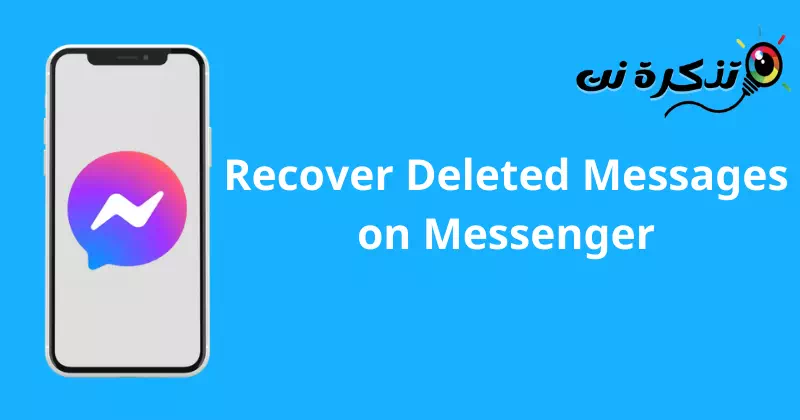spoznajte me Kako obnoviti izbrisana sporočila v Facebook Messengerju korak za korakom.
Uporaba Facebook Messenger ali v angleščini: Facebook Messenger Je odlična aplikacija za sporočanje. Čeprav ima tudi možnost zvočnih in video klicev, je Messenger znan po možnostih klepetanja. V Messengerju lahko pokličete svojega Facebook prijatelja, izmenjujete besedilna sporočila in opravljate avdio/video klice.
Kljub temu, da je Messenger odlična aplikacija za zabavo Kaj pa, če ste pomotoma izbrisali nekaj sporočil in jih želite dobiti nazaj? On je kot Instagram Ne samo to, Messenger vam omogoča tudi obnovitev izbrisanih sporočil z enostavnimi koraki.
Ni možnosti za obnovitev izbrisanih besedil; Ko ga enkrat izbrišete, izgine za vedno. Teh sporočil ne morete obnoviti v polju za klepet. Vendar pa lahko od Facebooka zahtevate, da vam posreduje podatke Messengerja, vključno z Vaša izbrisana sporočila.
Lahko vam daje prednost Prenesite svoje podatke s Facebooka Vse informacije, ki smo jih zbrali od vas. To vključuje sporočila, ki ste jih izmenjali prek messenger. Te podatke lahko prenesete in si jih ogledate na vašem računalniku/mobilnem telefonu z uporabo bralnika HTML/JSON.
Obnovite izbrisana sporočila v aplikaciji Facebook Messenger
Če želite obnoviti izbrisana sporočila v Messengerju, nadaljujte z branjem tega vodnika. Z vami smo delili nekaj najboljših in najpreprostejših načinov za obnovitev trajno izbrisanih sporočil v aplikaciji Facebook Messenger. Pa začnimo.
1) Preverite, ali se sporočila arhivirajo
Če ne veste, Facebook ponuja funkcijo arhiva sporočil, ki vam omogoča, da skrijete svoja sporočila. Sporočila, ki jih premaknete v mapo Arhiv, ne bodo prikazana v vaši aplikaciji Facebook Messenger.
Uporabnik lahko pomotoma pošlje klepete v arhivsko mapo. Ko se to zgodi, sporočila ne bodo prikazana v mapi »Prejeto« v programu Messenger in vas lahko zavedejo, da mislite, da so bila sporočila izbrisana. Torej, preden preizkusite naslednje metode, Preverite, ali je sporočilo arhivirano.
- Najprej odprite Aplikacija Facebook Messenger na napravi Android و iOS tvoj.
- Potem, Kliknite na sliko profila prikazano v zgornjem levem kotu.
Kliknite na sliko profila - To bo odprlo stran vašega profila. Pomaknite se navzdol in tapnite Arhivirani klepeti.
Kliknite na Arhivirani pogovori - Boste potrebovali Odstrani klepet iz arhiva Dolgo pritisnite na klepet in izberiteNearhiviraj".
Odstranite pogovor iz arhiva
S tem boste obnovili klepet nazaj v mapo »Prejeto« v programu Messenger.
2) Prenesite kopijo svojih podatkov
Kot je bilo omenjeno v prejšnjih vrsticah, lahko zahtevate tudi svoje Facebook podatke. Prenos datoteke z informacijami, ki jo bo zagotovil Facebook, bo vseboval tudi sporočila, ki ste jih izmenjali z drugimi ljudmi v Messengerju. Tukaj je opisano, kako prenesete kopijo svojih podatkov s Facebooka.
- Prvič, Odprto Facebook na vašem računalniku inKliknite na profilno sliko v zgornjem kotu.
- Nato na seznamu možnosti, ki se prikaže, izberite Nastavitve in zasebnost.
- V nastavitvah in zasebnosti izberite Nastavitve.
Izberite Nastavitve - Nato v levem podoknu kliknite Zasebnost.
Kliknite Zasebnost - Nato tapnite Vaše podatke na Facebooku.
Kliknite Vaši podatki na Facebooku - Na desni strani kliknite Prenesite informacije o profilu.
Kliknite Prenesi informacije o profilu - Nato izberite katero koli obliko HTML و JSON v možnosti izbire datoteke. enostaven za ogled formata HTML; Format JSON bo drugi storitvi omogočil lažji uvoz.
Izberite obliko zapisa HTML ali JSON v možnosti Izberi obliko datoteke - V časovnem obdobju izberite Ves čas.
izberite ves čas - Nato se pomaknite navzdol in kliknite povezavo prekliči izbor vseh. Ko končate, izberiteSporočila".
Počistite vse. Ko končate, izberite Sporočila - Zdaj se pomaknite navzdol do dna in tapnite Zahteva za prenos.
Kliknite Zahtevaj prenos
Ta prenos zahteva kopijo vaših podatkov na Facebooku. Ko bo vaša kopija ustvarjena, bo na voljo za prenos nekaj dni. Datoteko za prenos boste našli v razdelku »«. Razpoložljive datoteke.” Prenesite datoteko na svoj računalnik, jo razpakirajte inPreverite izbrisana sporočila.
3) Preverite sporočila iz datotek predpomnilnika programa Facebook Messenger
Ta metoda morda deluje le v nekaterih različicah Androida. Prav tako morda ne bo delovalo, če uporabljate najnovejšo različico Facebook Messengerja. Messenger shrani datoteko predpomnilnika klepeta v vaš pametni telefon. Uporabiti morate Aplikacija za upravljanje datotek Za ogled datoteke predpomnilnika Facebook Messengerja.
- Najprej odprite aplikacijo Upravitelj datotek Ali upravitelj datotek v napravi Android.
- Po tem pojdite na notranji pomnilnik Potem> Android Potem> datum.
- V mapi s podatki poiščite com.facebook.katana Potem> fb_temp.
- Zdaj morate razčleniti datoteko fb_temp za iskanje izbrisanega besedila.
Pomembno: Če ste nedavno počistili predpomnilnik za Facebook Messenger, aplikacije ne boste našli. Če izbrišete predpomnilnik programa Messenger, iz naprave odstranite začasno datoteko.
To je bilo nekaj preprostih načinov za obnovitev izbrisanih sporočil v aplikaciji Facebook Messenger. Če potrebujete več pomoči za obnovitev trajno izbrisanih sporočil v messengerju, nam to sporočite v komentarjih.
Morda vas bo zanimalo tudi:
- Kako popraviti, da Facebook Messenger ne deluje na iPhoneu
- Kako skriti »Aktiven zdaj« iz Facebook Messengerja
Upamo, da vam bo ta članek koristen Kako obnoviti izbrisana sporočila v Facebook Messengerju. Delite svoje mnenje in izkušnje z nami v komentarjih.